《保存图文》复习
图片预览
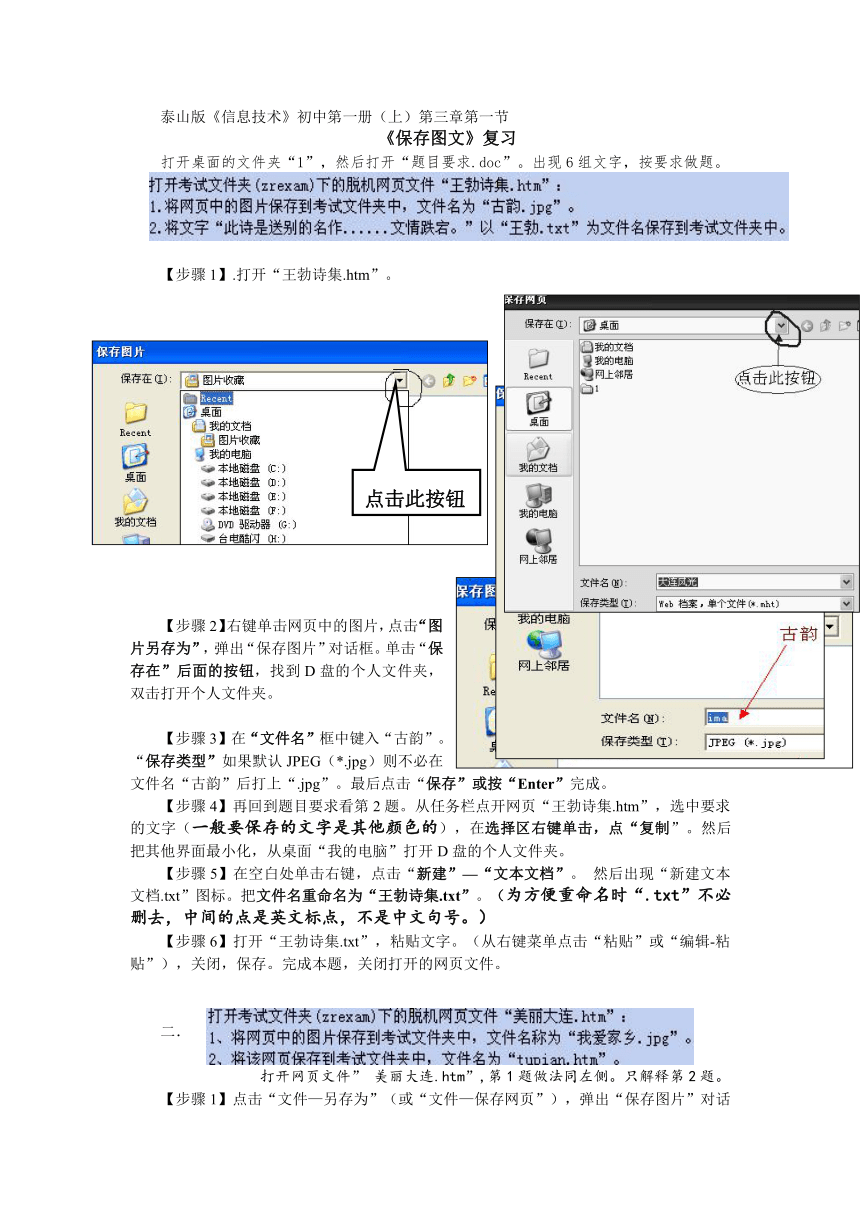
文档简介
泰山版《信息技术》初中第一册(上)第三章第一节
《保存图文》复习
打开桌面的文件夹“1”,然后打开“题目要求.doc”。出现6组文字,按要求做题。
一.
【步骤1】.打开“王勃诗集.htm”。
【步骤2】右键单击网页中的图片,点击“图片另存为”,弹出“保存图片”对话框。单击“保存在”后面的按钮,找到D盘的个人文件夹,双击打开个人文件夹。
【步骤3】在“文件名”框中键入“古韵”。“保存类型”如果默认JPEG(*.jpg)则不必在文件名“古韵”后打上“.jpg”。最后点击“保存”或按“Enter”完成。
【步骤4】再回到题目要求看第2题。从任务栏点开网页“王勃诗集.htm”,选中要求的文字(一般要保存的文字是其他颜色的),在选择区右键单击,点“复制”。然后把其他界面最小化,从桌面“我的电脑”打开D盘的个人文件夹。
【步骤5】在空白处单击右键,点击“新建”—“文本文档”。 然后出现“新建文本文档.txt”图标。把文件名重命名为“王勃诗集.txt”。(为方便重命名时“.txt”不必删去,中间的点是英文标点,不是中文句号。)
【步骤6】打开“王勃诗集.txt”,粘贴文字。(从右键菜单点击“粘贴”或“编辑-粘贴”),关闭,保存。完成本题,关闭打开的网页文件。
二.
打开网页文件” 美丽大连.htm”,第1题做法同左侧。只解释第2题。
【步骤1】点击“文件—另存为”(或“文件—保存网页”),弹出“保存图片”对话框。单击“保存在”后面的按钮,找到D盘的个人文件夹,双击打开个人文件夹。
【步骤2】在“文件名”框中键入“tupian”。“保存类型”框中如果显示”htm,html”,则直接点击“保存”;如果“保存类型”不显示“htm”。点击后面的按钮,选择第一项“网页,全部(*.htm;*.html)”,最后保存。关闭网页文件。
补充:1.保存图片也可以打开网页后。右键单击图片,选择“复制”。然后打开个人文件夹,单击右键,选择“粘贴”,最后重命名(重命名快捷键F2)。
2.“品味人生”网页要求图片保存为“picture.jpg”,但是对话框中的保存类型没有jpg格式,那么在“文件名”要键入“picture.jpg”
《保存图文》复习
打开桌面的文件夹“1”,然后打开“题目要求.doc”。出现6组文字,按要求做题。
一.
【步骤1】.打开“王勃诗集.htm”。
【步骤2】右键单击网页中的图片,点击“图片另存为”,弹出“保存图片”对话框。单击“保存在”后面的按钮,找到D盘的个人文件夹,双击打开个人文件夹。
【步骤3】在“文件名”框中键入“古韵”。“保存类型”如果默认JPEG(*.jpg)则不必在文件名“古韵”后打上“.jpg”。最后点击“保存”或按“Enter”完成。
【步骤4】再回到题目要求看第2题。从任务栏点开网页“王勃诗集.htm”,选中要求的文字(一般要保存的文字是其他颜色的),在选择区右键单击,点“复制”。然后把其他界面最小化,从桌面“我的电脑”打开D盘的个人文件夹。
【步骤5】在空白处单击右键,点击“新建”—“文本文档”。 然后出现“新建文本文档.txt”图标。把文件名重命名为“王勃诗集.txt”。(为方便重命名时“.txt”不必删去,中间的点是英文标点,不是中文句号。)
【步骤6】打开“王勃诗集.txt”,粘贴文字。(从右键菜单点击“粘贴”或“编辑-粘贴”),关闭,保存。完成本题,关闭打开的网页文件。
二.
打开网页文件” 美丽大连.htm”,第1题做法同左侧。只解释第2题。
【步骤1】点击“文件—另存为”(或“文件—保存网页”),弹出“保存图片”对话框。单击“保存在”后面的按钮,找到D盘的个人文件夹,双击打开个人文件夹。
【步骤2】在“文件名”框中键入“tupian”。“保存类型”框中如果显示”htm,html”,则直接点击“保存”;如果“保存类型”不显示“htm”。点击后面的按钮,选择第一项“网页,全部(*.htm;*.html)”,最后保存。关闭网页文件。
补充:1.保存图片也可以打开网页后。右键单击图片,选择“复制”。然后打开个人文件夹,单击右键,选择“粘贴”,最后重命名(重命名快捷键F2)。
2.“品味人生”网页要求图片保存为“picture.jpg”,但是对话框中的保存类型没有jpg格式,那么在“文件名”要键入“picture.jpg”
同课章节目录
